Joomla er et populært CMS som lar oss lage og designe dynamiske nettsider uten behov for å kjenne noe programmeringsspråk eller webdesign. I slutten av september ble versjon 3.0 utgitt, og jeg må innrømme at hoppet siden 2.5 (LTS) har vært viktig, hovedsakelig i utseende.
Målet med denne veiledningen er å sette en verden av webdesign innen alles rekkevidde. Tanken er at du kan sette opp en LAMP-server og kjøre en webside med Joomla. Å være en fin måte å trene i bruk av dette CMS.
Hvis du skal følge opplæringen som noe didaktisk for å komme inn på webserveren og Joomla, anbefales det at du bruker en virtuell maskin. Jeg håper også at det er nyttig for alle de som, selv om de allerede kjente Joomla, fungerer som en oppdatering eller forespørsel.
Typen av serversystemet a priori er likegyldig, så lenge de tar hensyn til den hierarkiske filstrukturen med hensyn til Ubuntu / Debian. I mitt tilfelle vil jeg bruke Ubuntu Server 12.04.1 LTS, det er enkelt å installere og har veldig god ytelse, jeg sier deg, systemet er til din smak, men opplæringen er designet for Ubuntu. På den annen side, i fravær av et domene, vil jeg bruke IP-adresser.
La oss snakke om Joomla. For å montere en side med Joomla må du utføre fire generelle trinn:
-
Aktiver webhotell eller hosting (hvis vi har et bedre domene)
-
Lag en database for Joomla, MySQL (helst)
-
Hosting Joomla på serveren.
-
Kjør installasjonsprogrammet fra nettleseren for å installere og konfigurere CMS.
Generelt er det ganske elementært og rutinemessig, men hvordan du går frem, vil avhenge av våre spesifikasjoner. I vårt tilfelle vil vi ikke ha de berømte cPanelene som tilbys av hostingleverandørene, men vi trenger heller ikke det, og jeg vil heller ikke bruke XAMPP fordi det ville forlenge opplæringen enormt.
Vi begynner.
- Aktiver webhotell eller hosting.
Når vi installerer Ubuntu Server for dette formålet, er det normale at vi under installasjonen inkluderer direkte en LAMP-server og en annen openSSH (det ville være bra for oss). Imidlertid vil jeg starte fra ideen om at vi bare har et grunnleggende eller stasjonært system tilgjengelig, derfor ville vi ikke ha apache installert.
Hva er den enkleste metoden for å installere LAMP på Ubuntu Server?
Det er et program som heter oppgaver som utføres under installasjonsprosessen og lar oss installere komplette grupper av pakker for visse funksjoner, for å utføre det trenger vi bare følgende kommando. Det ligner på de kraftige Yum-kommandoene fra groupinstall.
#tasksel
Dette skal vises for oss:
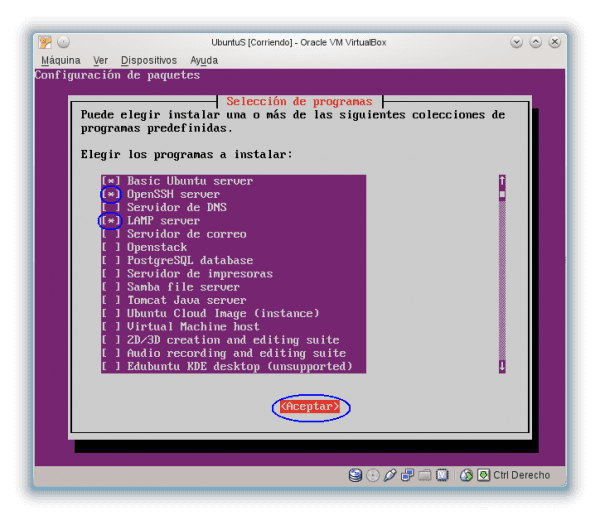
Måten å bruke den på er som følger: Med tastaturpilene beveger vi oss oppover, med SPACE-tasten setter vi asteristikk for å velge, med TAB hopper vi til der det står ACCEPT og med ENTER bekrefter vi det. For å avslutte uten endringer med ESC.
Når den er akseptert, utfører den hele installasjonsprosessen.
Under LAMP-installasjonen vil du bli bedt om å tilordne et passord til "root" -kontoen til mysql-databasen. Det er viktig at du husker passordet, ettersom vi trenger det senere under installasjonen av phpmyadmin.
For øyeblikket har vi allerede fullført et viktig trinn, med Apache-serveren installert.
For å kontrollere at den fungerer, trenger du bare å skrive IP-adressen til serveren i nettleserfeltet, og du vil se dette:
I mitt tilfelle var det 192.168.1.9, hvis de ikke vet hva din er, er det bare å starte ifconfig og se på grensesnittet (eth0, eth1, etc) der det står addr: xxxx
$ ifconfig
På samme måte, når vi starter Ubuntu Server, viser det oss.
Så enkelt som det, vi har allerede fullført trinn 1, og vi har en webvert som kjører på den IP-adressen.
I tilfelle du jobber på stedet på serveren, må du bare sette 127.0.0.1 eller localhost i samme nettleser.
-
Opprett en MySQL-database for Joomla
Til dette har jeg brukt PhpMyAdmin.
# apt-get install phpmyadmin
Under installasjonen vil du stille oss noen spørsmål.
Den første. Hvilken server vil vi ha den til? I vårt tilfelle er det for Apache, og det er nettopp det vi må svare på.
Vi markerer med SPACE i Apache2 (se stjernen). Med TAB hopper vi til ACCEPT og med ENTER bekrefter vi.
Da vil denne boksen vises, og siden vi ikke er avanserte administratorer, begrenser vi oss til merking Ja.
Nå vil den be oss om passordet til MySQL-rotbrukeren, som jeg tidligere insisterte på at du husker under LAMP-installasjonen (trinn 1)
Vi skriver det, hopper med TAB for å ACCEPTE og fortsetter.
Vi trenger bare å tilordne et passord til phpmyadmin-brukeren, det trenger ikke å være det samme som det forrige. Hvis du leser nøye, er det ikke engang nødvendig.
Vi aksepterer, og hvis alt har gått bra, bør vi få det til å fungere.
Vi skriver i nettleserfeltet: Server_IP / phpmyadmin, i mitt tilfelle hvis du husker at det ville være 192.168.1.9/phpmyadmin, og det vil omdirigere deg til phpmyadmin-påloggingsskjemaet.
Du kan enten angi som rotbruker av MySQL med det berømte passordet du ikke må glemme, eller med brukeren phpmyadmin av MySQL.
I alle fall er det bedre at du velger root siden det vil være nødvendig å ha root-privilegier for å opprette en database for Joomla.
Inne i phpmyadmin ser slik ut:
Vi skal nå lage databasen. Den enkleste prosedyren er å opprette en bruker med din egen database. I privilegier, nedenfor legger vi til en ny bruker:
Vær oppmerksom på hvordan jeg fylte ut skjemaet for en bruker som ringte j3, den er skilt i to bilder.
I eksemplet heter en bruker j3 med en database med samme navn og med alle rettighetene på. Hvis alt gikk bra, burde de ha en post som dette i brukerlisten:
Vel, vi har allerede fullført trinn 2, opprett en bruker og en mysql-database for joomla.
3. Vert Joomla på serveren.
Vi flytter til katalogen / Var / www / at vi må jobbe litt der. Hvis noen ikke vet det, er det som standard den offentlige Apache-katalogen, og fra nettleserens synspunkt er det roten til nettet
# cd / var / www /
Nå vil jeg opprette en katalog for å være vert for joomla.
-
Det er helt gyldig å installere Joomla i nettroten, det vil si fra systemets synspunkt i /var / www (misligholde). A priori er det ikke noe for viktig siden roten til nettet kan flyttes ved redigering / etc / apache2 / site-available / default. For en bruker som er vant til å jobbe med servere, må dette høres veldig repeterende ut, men siden jeg ikke vet hvem som kan være interessert i denne artikkelen, er jeg tvunget til å forklare noen detaljer. I denne opplæringen vil jeg installere i en katalog et trinn lavere enn / var / www /, den umiddelbare effekten av dette i henhold til nettleserens visjon er at siden vil bli funnet i: Server_IP / joomla_directory /Hvis det hadde blitt installert i den offentlige rotkatalogen, bare ved å sette IP-adressen eller domenet, ville vi gå inn på siden. Men jeg har allerede fortalt deg at du kan installere joomla hvor du vil, og hvis du vil at den skal være i nettroten eller ikke, trenger du bare å gjøre de aktuelle endringene i apache slik at den omdirigerer vertsrot til katalogen som du indikerer.
Oppsummert, i vårt spesielle tilfelle vil Joomla være i:
Server_IP / joomla /
Kontinuerlige.
Jeg oppretter en katalog som heter joomla in / Var / www:
root @ ubuntuS: / var / www # mkdir joomla
Jeg går inn i:
root @ ubuntuS: / var / www # joomla cd
Nå skal vi laste ned Joomla. (Spansk versjon)
# wget http://joomlacode.org/gf/download/frsrelease/17609/76804/Joomla_3.0.1-Spanish-Pack_Completo.tar.bz2
Opplæringen er basert på Joomla 3.0.1, men for dens formål endres ingenting med hensyn til den nåværende versjonen, 3.0.2.
Jeg brukte wget fra serveren, men du kan også laste ned filen til datamaskinen din og med en FTP-klient som Filezilla laste opp filen til serveren.
Vi pakker den ut:
# tar -xjvf Joomla_3.0.1-Spanish-Pack_Complete.tar.bz2
Hvis vi lister opp katalogene, har vi alt dette:
Før vi starter installasjonen, må vi fortsatt løse andre tidligere ting og utføre noen bekreftelser.
Den første og veldig viktige tingen er å gi Apache skriveprivilegier i den katalogen der Joomla er (/ var / www / joomla). I teorien kan Joomla-installasjonen utføres, men mange ting som bør være automatiske, for eksempel generering av visse konfigurasjonsfiler og andre i fremtiden, må vi gjøre dem manuelt ved hjelp av terminalen, og jeg forsikrer deg om at ingenting er kul.
# chown -R www-data: www-data / var / www / joomla
I andre distribusjoner som CentOS må du se hvordan apache blir identifisert av systemet, tror jeg i så fall er det apache: apache.
Denne kommandoen som har som struktur:
chown -R userX: groupX / path / absolute /
Kort sagt, vi gjør Apache til eieren av katalogen rekursivt (alt inni også)
Så på siden av http://www.joomlaspanish.org/ advare oss:
For denne versjonen er systemkravene som følger:
- PHP 5.3.1
- register_globals må være av (Av)
- magic_quotes_gpc må være av (Av)
Den første er veldig enkel å sjekke med kommandoen:
# apt-cache policy php5
Vi kan bekrefte at vi har en høyere versjon. Grønt lys.
Vi må se etter følgende i php.ini-filen:
# nano /etc/php5/apache2/php.ini
Det er en stor fil, og jeg foreslår at du bruker Ctrl W for å finne linjene.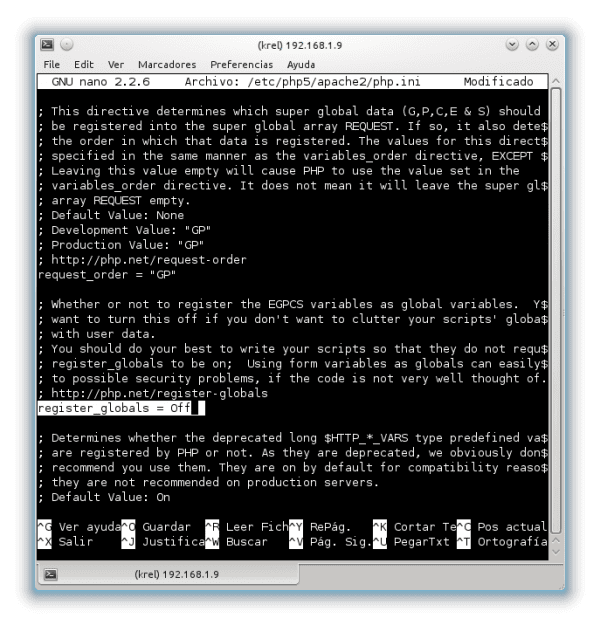
Som standard var de begge i Av, men det ville ikke være dårlig å alltid sjekke.
Endelig. Nå er det på tide å installere joomla.
4. Kjør installasjonsprogrammet fra nettleseren for å installere og konfigurere CMS.
For dette må vi ganske enkelt legge i nettleseren: Server_IP / joomla (hvis det er i rotkatalogen, vil IP-adressen eller domenet være tilstrekkelig)
I mitt eksempel er det:
192.168.1.9/joomla
De vil da umiddelbart bli tatt med av nettleseren til installatøren.
De vil se følgende og må fylle ut skjemaene.
Installasjonsprosessen er, som du kan se, begrenset til å fylle ut tre skjemaer og alt i skjemaet »neste neste til ferdig».
Denne første formen trenger knapt forklaring:
Bare en avklaring, i administratorbrukeren kan du sette den du vil, det ville til og med være bedre å ikke sette "admin" og selvfølgelig må de gi deg et sterkt passord. Med den brukeren er det på forhånd som du vil administrere nettstedet.
Nedenfor er en knapp som ikke passet inn i bildet. Som standard er den slått av, la den være sånn, siden den kan endres senere.
Med den blå NEXT-knappen går du til skjema 2.
I det andre skjemaet vil du se hvordan alt vi gjorde for og med phpmyadmin gir mening. Det vil be oss om en bruker og en MySQL-database å bruke.
Skjema 3 mer enn et skjema oppsummerer det vi har konfigurert for installasjonen.
La oss se hva det står i detalj. (Jeg har delt den i flere bilder for å gjøre den synlig)
Vi merker at vi installerer eksempeldataene på spansk.
Som du kan se, nesten alt i grønt, en luksus som du ikke vil ha hos de fleste vertsleverandører. Alt du trenger å gjøre er å trykke på installasjonsknappen.
Vi må slette installasjonsmappen, det er det samme som å fjerne installasjons-CDen til et system fra disketten. Ved å klikke på den oransje knappen slettes den automatisk.
For å gå til frontend på nettstedet trenger du bare å klikke på "Site" -knappen og til Backend på "Administrator" -knappen.
For de som kjenner de tidligere Joomla-versjonene, vil det være slående at standardmalen for Frontend og Backend har hatt en god ansiktsløftning.
Frontend
BAKSIDEN
Som du kan se er ansiktsløftningen betydelig sammenlignet med tidligere versjoner.
For de av dere som aldri har jobbet med Joomla, er det så enkelt å flytte fra frontend til backend som å sette domene / administrator.
I mitt eksempel:
backend: Server_IP / joomla / administrator
frontend: Server_IP / joomla.
De har allerede Joomla operativt og klare til å rote med alt de vil.
Hilsen og jeg håper du liker opplæringen, litt lang, men med alle detaljene som en person kan trenge for å komme i gang. Hvis du tillater meg, jobber jeg med en artikkel for å implementere noen grunnleggende sikkerhetstiltak for Joomla som kan være klare om noen dager. Jeg håper jeg ikke kjedet deg for mye.
Mer informasjon på: http://www.joomlaspanish.org/
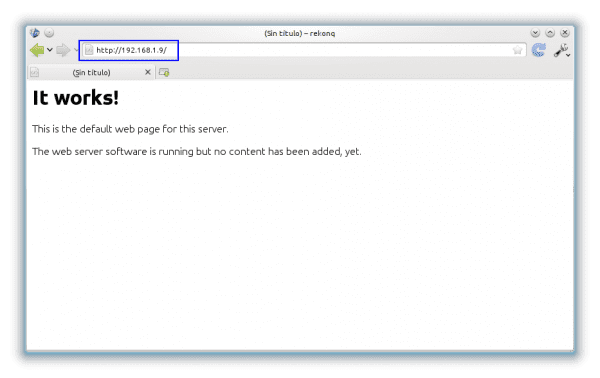
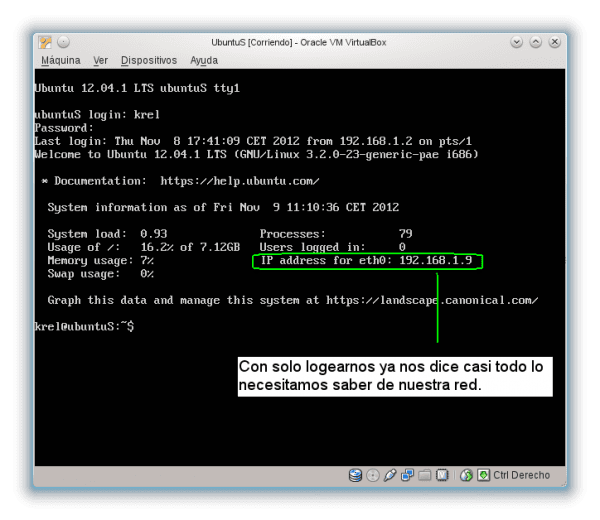

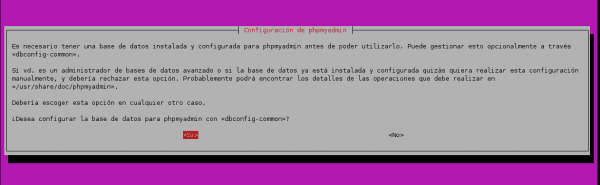
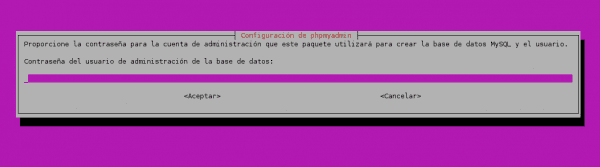
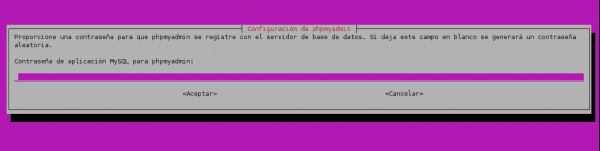

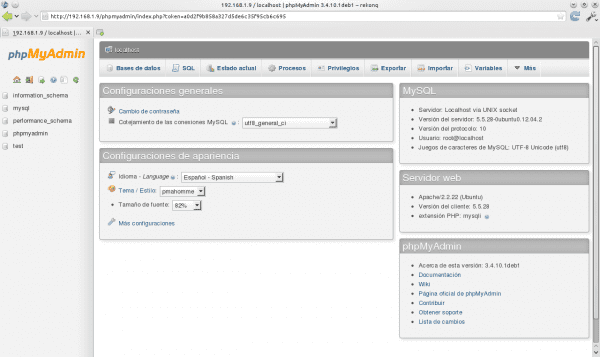
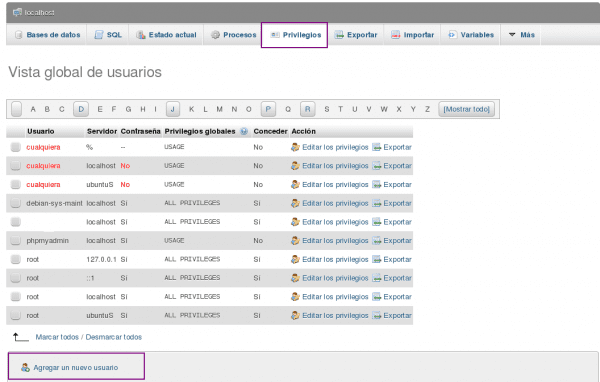
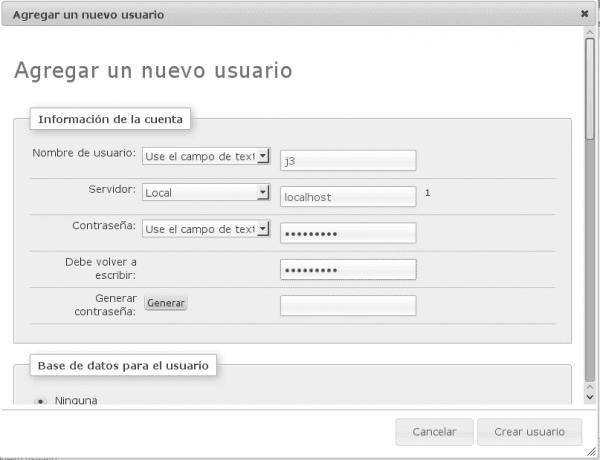
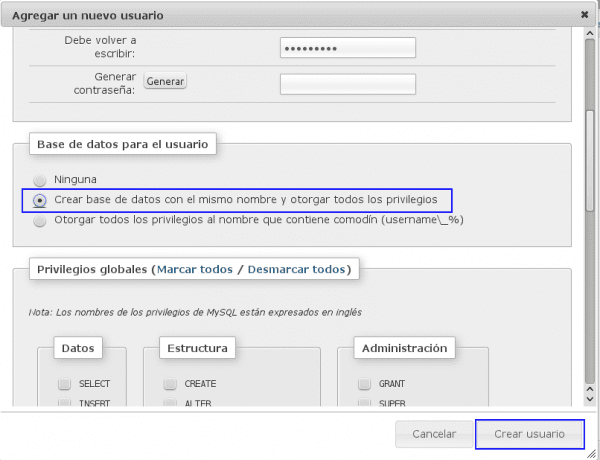




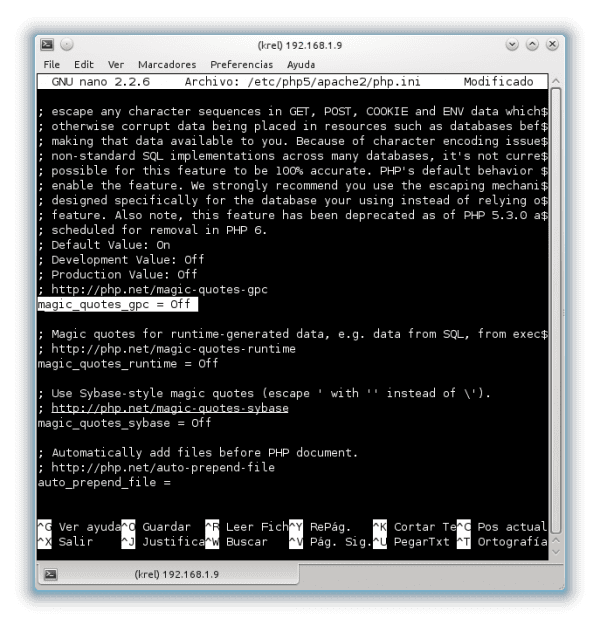
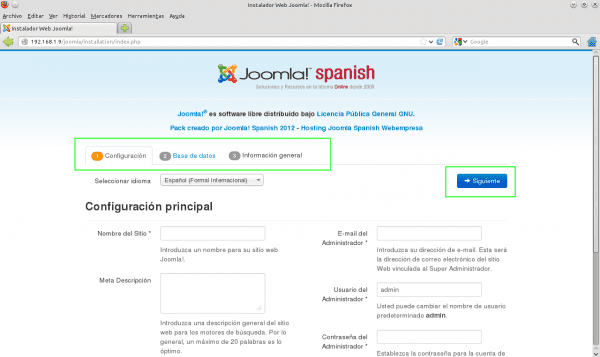


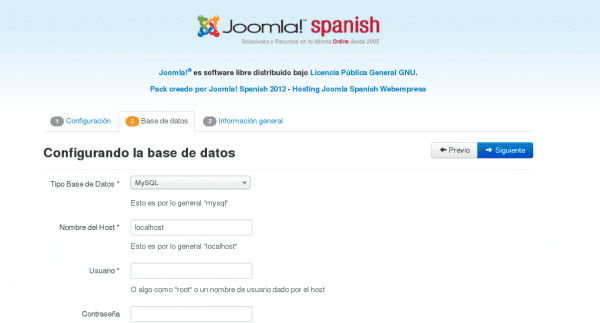

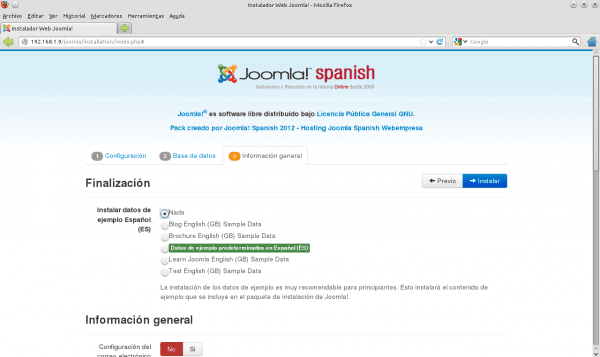



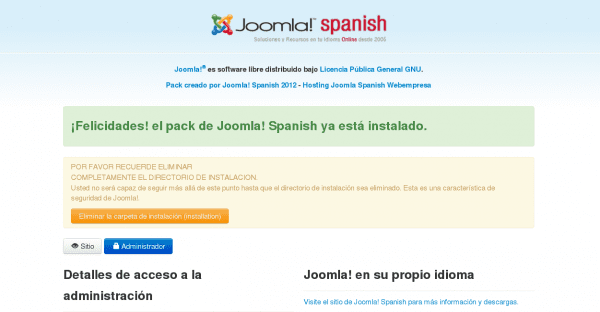

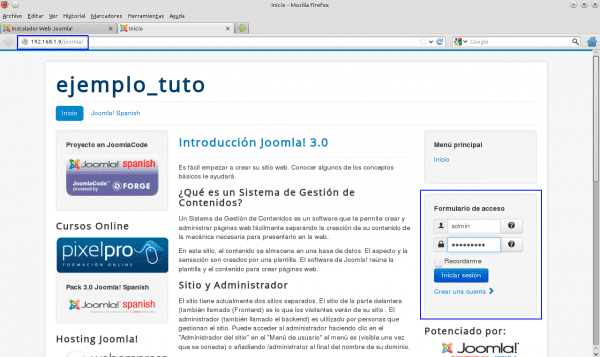
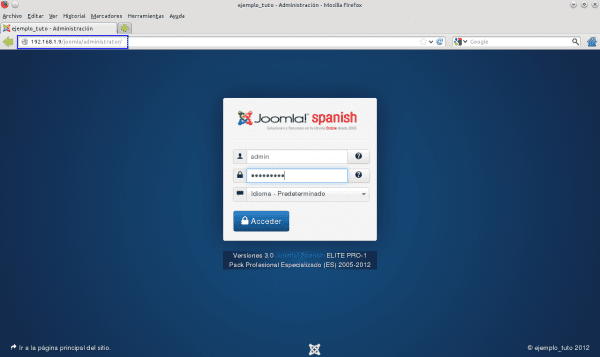
Ser søt ut versjon 3.
Den visuelle delen har tatt et godt bad, siden jeg kjenner Joomla (v1.5) har det knapt endret seg.
Jeg glemte å sette bilder av innsiden av bakenden, men hvis du ser det, imponerer det samme, er det så fornyet at man sitter igjen med et pokeransikt som sier: uff, hvor skal jeg begynne? Uansett hilsener.
Venn Krel, for en glede = D !!! ...
Omfattende, men veldig komplett opplæring, fantastisk vil jeg si ...
For bare et øyeblikk siden installerte jeg LAMPP for å teste Joomla siden jeg har et par mulige prosjekter, jeg går inn i bloggen og jeg finner dette, det må være et slags = D-signal ...
Takk for informasjonen, jeg ser frem til at du skriver om sikkerhet ...
Jubel !!! ...
Ja, det er ganske omfattende, og det er kortversjonen XD.
Jeg vil anbefale versjon 2.5 for profesjonelle prosjekter, som er en LTS, den er veldig polert og har et større antall utvidelser, maler osv.
Temaet for 3.0 er at det er gjort et interessant sprang, for det meste visuelt, inkludert bootstrap og responsiv design for mobil. En ny syklus begynner, men den har fortsatt litt å gå.
Uansett håper jeg å ha den neste snart. Hilsen 🙂
Det beste med versjon 3 er at den er optimalisert for mobile nettlesere.
Uten tvil er stjerneforbedringen den du nevner, tilpasningsevnen for mobile enheter.
Imidlertid har denne versjonen også mange andre forbedringer og innovasjoner, noen teknikker som PostgreSQL-driveren, standardisering og konsistens av koden, og mange andre bilder og for utviklere. I alle fall må det sees på som begynnelsen på en ny syklus.
Hilsener.
Jeg er rett og slett veldig takknemlig 🙂
Du er velkommen, det har vært en glede.
Etter å ha sett KZKG ^ Gaara bokstavelig talt bryte Joomla (eller var det Drupal?), Stol på meg, jeg vil aldri bruke dette CMS til viktige ting. 😛
Etter min mening er kjernen i Joomla ganske solid når det gjelder sikkerhet. Imidlertid kan misbruk av utvidelser og maler gjøre store hull.
Men det er også som alt annet, det vil avhenge av sikkerhetsimplementeringene som blir praktisert (både på server og CMS-nivå), administratorens dedikasjon til denne oppgaven og hans fantasi i den, og selvfølgelig ferdighetene av administratorens angriper. Men viktig er å ha joomla oppdatert, på samme måte som vi oppdaterer systemene våre.
Jeg vet ikke hvorfor når jeg bruker Midori, får jeg Mac OS, oh oh med brukeragenten.
Tusen takk for denne opplæringen, med den vil jeg gjøre tester på pc-en
hilsen
Det er det det handler om, og så ser vi om noen prosedyrer kan forbedres.
Hilsen 🙂
Rett og slett ekstraordinært, takk for at du tok deg tid til å forklare det så fullstendig og rett og slett at jeg tør si å oppmuntre noen. Takk for ditt bidrag og raushet
Takk skal du ha. Det er virkelig enklere enn det kan virke, men å sette det på papir tar arbeid, jeg håper å oppnå det ekstremt pretensiøse målet jeg satte meg.
Hilsen og jeg er takknemlig for komplimentet.
Innlegget tjente meg veldig bra, og jeg fulgte det til punkt og prikke, tusen takk, hilsen!
Det har vært flott for meg, det har vært veldig enkelt, i timene lærte de oss en mye mer rotete og komplisert metode: S
Tusen takk, det var veldig enkelt, alt forklarte perfekt.
Forresten er Ubuntu grafisk en katastrofe xD
Jeg er glad for at opplæringen har tjent deg, idealet er at prosedyren blir forstått, så vil skjemaene og hver enkelt tilpasse dem.
NokiaForever: Jeg anser meg selv suser, men i det siste bruker jeg ubuntu på arbeidsdatamaskinen min (selv om jeg har to andre med opensuse 12.2). Kanskje det vil være fordi det er en kraftigere datamaskin, men ytelsen er akseptabel. For noen dager siden jobbet jeg med fedora18 og ærlig gnome-shell når den utvikler seg, lar det mer å være ønsket. Så kanel for å være hva den er, den har verken ytelse eller stabilitet som den burde. For øyeblikket er etter min mening Unity den mest anstendige av gtk. Kutt til jakten, jeg anbefaler kde 100%.
Når det gjelder min mening om ubuntu, foretrekker jeg alltid rpm fremfor deb. Etter et par måneder etter lanseringene oppnår den god stabilitet, katastrofen er bokstavelig talt den første måneden etter hver lansering.
Jeg bruker Windows 8 og 7 på PCene mine siden jeg foretrekker Windows av mange grunner, men med Linux OS installert også, fordi jeg liker den måten xD, og med alt du har sagt, har det fått meg til å prøve opensuse 12.2 i noen , og enhet Jeg liker det ikke, jeg foretrekker vanlig nisse og endrer den med compiz og andre.
Veldig bra manual, takk. Det eneste jeg gjorde alt, og at det ble installert riktig, ser jeg joomla admind-panelet, men når du ser siden, fortsetter den tomme Apache-siden som sier at det fungerer, hvorfor, hilsen og takk.
Sjekk URL-adressen du har lagt i nettleseren. Administratorportalen er en underkatalog på nettet, for å få nettet ut, fjern administratordelen.
Et eller annet sted må det ha blitt installert. Hvis du har gjort som i eksemplet som nettet skal være i IP / joomla / og i så fall hvis du bare setter IP, ville det ikke være noe, bare HTML-dokumentet til serverstatusen. I alle fall, gå inn på / var / www / og se hvilke kataloger det finnes. I nettleseren hvis du ikke har endret apache, / var / www / er IP, og ingenting, hvis joomla er installert i det nedre nivået, må du bare sette IP / lower_directory. Det er litt rot, men jeg vet ikke hvordan jeg skal forklare meg bedre om det.
ikke hvis det jeg allerede vet, hvis jeg får administrasjonspanelet fint og jeg går inn i joomla, har jeg allerede installert mange i Windows-serveren, men aldri i Linux, jeg har det i roten til apache i / www Jeg setter mitt domene / administrator og Jeg får panelet og det er alt bra, men jeg fjerner administratoren slik at det vanlige nettet blir sett og det ikke blir sett, det gir meg feilen, eller rettere sagt i joomla-panelet, jeg gir den for å se portalen og den blir ikke sett , tingen er at Linux jeg ikke vet hvordan jeg skal bevege meg veldig bra, men i windows vil jeg ha det løst hehehe, vel, la oss se hva som kan gjøres, takk uansett.
Veldig bra opplæringen din.
Det er den samme prosessen for debian.
Greetings!
Veldig god manual, jeg lette etter et verktøy å implementere i selskapet for dokumentasjon, dette virker fantastisk.
Tusen takk for håndboken.
Hei, noen har klart å migrere et nettsted laget i joomla, jeg laget et, jeg installerte joomla 2.5.9 i windows 7
Jeg sendte den til Windows XP, jeg gjorde en gjenopprettet bd i Windows 7 og jeg sendte den til XP importen ok
kopier deretter Joomla installasjonsmappen som er i www,
og wala alt fungerer bra uten problemer
Jeg ønsket å gjøre det samme, men i ubunto, siden der må jeg konfigurere dhcp og dns-tjenesten, og montere apache-serveren
Jeg gjør installasjonsprosessen derfra og importerer databasen
og jeg bytter ut installasjonsfilene og overskriver bare ikke configuration.php-filen
og jeg laster siden index.php hvis den åpnes, men der prøver jeg å navigere gjennom siden og den ikke åpner lenger. Jeg vet ikke hva som skjer
Jeg gir hovedmappen alle lese- og skrivetillatelser, men siden jeg gjør blir ikke lastet inn riktig av noen som hjelper meg ...
Flott 😀
Takk så mye. Morsom ting: det er det første innlegget eller opplæringen jeg følger trinn for trinn uten å måtte legge til eller endre noe, og jeg får forventet resultat. Og tro meg at jeg har fulgt mye.
Tusen takk, og gratulerer: du sier hvor lenge, men det var vel verdt det, det er veldig godt skrevet: du følger det og du har joomla!
Hallo! Først og fremst vil jeg gratulere deg med opplæringen, den er super komplett og tydeligere umulig.
spørringen min er fordi jeg hadde et problem, og jeg vet ikke hvordan jeg skal løse det: Jeg installerte lampe, og da jeg kom inn ip i nettleseren, returnerte den følgende:
Finner ikke
Den forespurte URL / ble ikke funnet på denne serveren.
Apache / 2.2.22 (Ubuntu) Server på 192.168.1.101 Port 80
Jeg forstår ikke hva det betyr, og om alt er ok uansett.
som data: Jeg var i stand til å angi phpmyadmin med den IP-adressen.
Jeg vil sette pris på all mulig hjelp!
Veldig bra opplæring. Veldig lett å følge.
Tusen takk
Hei .. veldig bra tutorial .. det var flott for meg !!
Jeg har et spørsmål, hvordan lager jeg en ny side for ikke å bruke eksempelfilene?
Tusen takk
Server_IP / joomla. Men hvis jeg ikke vil / joomla skal komme ut og bare laste siden gjennom serverens IP, hvilken konfigurasjonsfil må jeg berøre?
Takk
Jeg gratulerer deg med forklaringen, og jeg er veldig takknemlig for den detaljerte måten du gjorde det på, jeg hadde tid til å lese andre innlegg på grunn av en installasjonsfeil som jeg hadde, og blant de jeg konsulterte dette likte jeg veldig godt, fordi her fant jeg løsning.
Takk,
OK, jeg må si ... normalt legger jeg ikke ut, men hva som skjedde ... Jeg bodde definitivt med en poker crara, og du vet halvparten av latter med ansiktsløftet, for det var akkurat det jeg gjorde da jeg så bildene ... hilsener
veldig god manual, det har vært veldig nyttig og har ikke gitt noe problem, alt har fungert første gang etter trinnene, takk for det arbeidet
Utmerket manual.
Takk så mye..
suksess og velsignelser ..
atte.
TiO Makina
Jeg har versjon 5.5.9 av PHP, og filen php.ini viser ikke hva du har skrevet.
Når jeg skriver localhost / joomla, forteller det meg at apache2 ikke finner noe.
Fikset: Jeg har tilfeldigvis etterslep, og i stedet for å sette joomla i / var / www / html / joomla-katalogen, som er den rette tingen å gjøre, legger jeg den i / var / www / joomla
Takk, jeg er ny på å lage websider, og det hjalp meg mye
Takk for det detaljerte dokumentet. Det fungerte første gang.
Bare tvil, linjene nevnt i /etc/php5/apache2/php.ini vises ikke. Jeg antar at det allerede er i bruk, og at det ikke er nødvendig? I mitt tilfelle brukte jeg versjon 5.6.4 + dfsg-1
Hei, utmerket informasjon, veldig godt forklart. Nå har jeg et drama på tidspunktet for å sette IP_Server / joomla. Jeg får 404. Når du prøver apache- og phpadmin-sidene, er resultatene positive, men med Joomla fungerer det ikke for meg. Vet du hva det kan være?
Mange hilsener.
Rett og slett flott !!!!!
@krel, jeg er ny hos joomla, kan du fortelle meg fra all dokumentasjonen der det er hvor du skal begynne?
Takk for innspillene !!!!
Hei, kan du fortelle meg hvorfor denne feilen? Det er første gang jeg starter med Linux og Joomla.
Takk.
Finner ikke
Den forespurte URL / joomla ble ikke funnet på denne serveren.
Apache / 2.4.10 (Ubuntu) Server på 192.168.0.102 Port 80
for de av dere med en 404 Not Found-feil
Den forespurte URL / joomla ble ikke funnet på denne serveren.
Apache / 2.4.10 (Ubuntu) Server på 192.168.0.102 Port 80
Jeg har løst det ved å plassere mappen vi har opprettet (joomla) i den eksisterende mappen «html»
Jeg har gjort det mot den brutale; sudo nautilus (ubuntu), sudo nemo (mynte) osv ... og jeg har fortsatt å slette index.php-filen fra "html" -mappen, og jeg har kopiert og limt inn alt fra "joomla" -notatet; Jeg har aktivert de skjulte filene først.
Eller mer fullstendig og enkel opplæring som jeg så på nettet om eller bruk av Joomla ikke Ubuntu-server.
Mye obrigado av partilhar, og parabéns håropplæring.
(klemmer fra Angola)